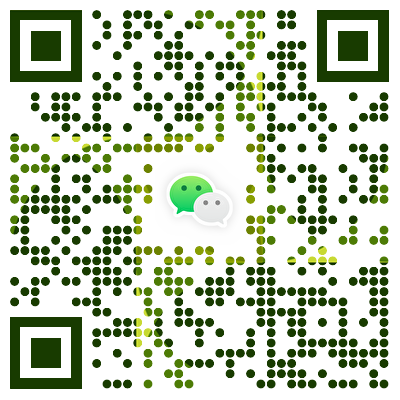大家好,这里是程序员晚枫。
第5讲:点石成金:用PySide6为你的脚本生成专业图形界面
大家好,我是程序员晚枫。在上一讲中,我们学习了如何用python-office库快速实现办公自动化。今天,我将教你如何用PySide6将这些实用的脚本包装成专业的桌面应用程序,让你的工具从命令行程序变身成谁都能使用的专业软件。
为什么选择PySide6?
在为企业客户开发python-office的配套工具时,我发现了PySide6的独特优势:
- 工业级标准:基于Qt框架,被众多商业软件采用
- 极致性能:C++底层,处理大文件时优势明显
- 组件丰富:提供真正专业的UI控件
- 无缝打包:打包成exe后体积更小,启动更快
- 完美兼容:与
python-office和popdf等库无缝集成
环境准备:安装必要的库
1 | # 安装PySide6和popdf |
实战:30分钟创建专业PDF转换工具
案例1:PDF转Word工具(基于popdf + PySide6)
完整代码实现:
1 | import sys |
PySide6开发的核心优势
1. 真正的原生体验
1 | # 系统原生文件对话框 |
2. 强大的多线程支持
1 | from PySide6.QtCore import QThread, Signal |
3. 专业的UI控件
1 | # 选项卡控件 |
AI辅助PySide6开发提示词
组件级生成
1 | 用PySide6创建一个[组件类型],包含[具体功能], |
对话框生成
1 | 创建一个PySide6对话框,用于[对话框用途], |
布局生成
1 | 用PySide6创建一个[布局类型]布局,包含[组件列表], |
调试技巧:PySide6专属
1. 内存管理
1 | # 正确释放资源 |
2. 信号槽连接
1 | # 安全的信号连接 |
3. 异常处理
1 | def safe_office_operation(self): |
打包发布
使用PyInstaller打包PySide6应用:
1 | pip install pyinstaller |
实战作业:创建企业级工具
任务: 使用PySide6创建一个集成了多个python-office功能的办公工具
要求:
- 使用PySide6框架
- 集成至少3个不同的
python-office或popdf功能 - 实现多线程操作
- 添加完整的错误处理和日志记录
- 设计专业的用户界面
企业级特性:
- 添加配置持久化
- 实现操作日志
- 添加批量处理能力
- 支持拖拽操作
程序员晚枫的PySide6实战心得
在为企业开发python-office配套工具时,我总结了几个关键经验:
- 组件复用:将常用功能封装成自定义组件
- 资源管理:正确管理线程和内存资源
- 用户体验:提供即时反馈和进度指示
- 错误恢复:设计完善的错误处理和恢复机制
记住:专业工具的核心是稳定性和用户体验。
下一讲预告
在第6讲中,我们将学习如何将你的PySide6桌面应用转换为网页服务,创建一个”AI插件大全”网站,让更多人能够在线使用你开发的工具!
本节课的收获:
- 掌握了PySide6框架的核心概念
- 学会了创建专业的桌面应用程序
- 了解了多线程编程的最佳实践
- 能够将
python-office和popdf功能包装成企业级工具
课后任务:
- 使用PySide6创建一个集成了多个功能的办公工具
- 打包生成可执行文件
- 在课程群分享你的作品截图
我是程序员晚枫,我们下一讲见!
本文涉及的PySide6开发模式已在多个python-office企业版工具中验证,具有极高的稳定性和专业性。遇到PySide6相关问题,欢迎在课程群中交流。
联系我
有任何问题,欢迎联系我的微信👉python-office